yahoo كيفية حذف وإعادة تنشيط حساب فى خطوات
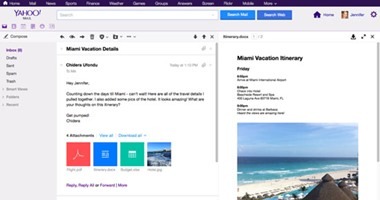
يمنحك حساب Yahoo الوصول إلى مجموعة متنوعة من الخدمات عبر الإنترنت بما في ذلك Yahoo Mail والإعدادات الشخصية على صفحة Yahoo الرئيسية وتحميلات الصور والفيديو على Flickr، ولكنك إذا قررت أنك لم تعد بحاجة إلى هذه الخدمات، فيمكنك إنهاء حساب Yahoo الخاص بك، وهنا نقدم لك الخطوات القيام بذلك وفقا لما ذكره “business insider”.
كيفية حذف حساب Yahoo الخاص بك
لا يتطلب الأمر سوى بعض الضغطات لحذف حساب Yahoo، ويؤدي القيام بذلك إلى إلغاء تنشيط جميع خدمات Yahoo بما في ذلك البريد الإلكتروني و Flickr وهوية Yahoo التي تتيح لك تخصيص صفحة Yahoo الرئيسية.
- افتح لوحة معلومات اشتراكاتي في متصفح الويب، وتأكد من عدم وجود اشتراكات مدفوعة نشطة، وقم بإلغائها إذا لزم الأمر.
- افتح صفحة إنهاء حساب Yahoo في مستعرض ويب.
- إذا لم تكن قد سجلت الدخول بالفعل إلى حساب Yahoo الذي تريد حذفه، فقم بتسجيل الدخول الآن.
- اضغط فوق متابعة حذف حسابي.
- في الصفحة التالية، ادخل عنوان بريدك الإلكتروني وانقر فوق نعم، وقم بإنهاء هذا الحساب.
سترى رسالة تخبرك أنه تم إلغاء تنشيط الحساب وجدولته للحذف، وسيتم حذفه بشكل عام بعد حوالي 30 يومًا.
كيفية إعادة تنشيط حساب Yahoo
على الرغم من عدم وجود طريقة لإلغاء تنشيط حساب Yahoo مؤقتًا، يمكنك فقط اختيار حذفه، وإعادة تنشيط حسابك طالما قمت بذلك في غضون حوالي 30 يومًا من حذف الحساب، وللقيام بذلك اتبع هذه الخطوات:
- انتقل إلى صفحة ويب Yahoo.
- قم بتسجيل الدخول باستخدام اسم المستخدم وكلمة المرور المعتاد.
- تحقق من أنك تريد استرداد الحساب وإنشاء كلمة مرور جديدة.














